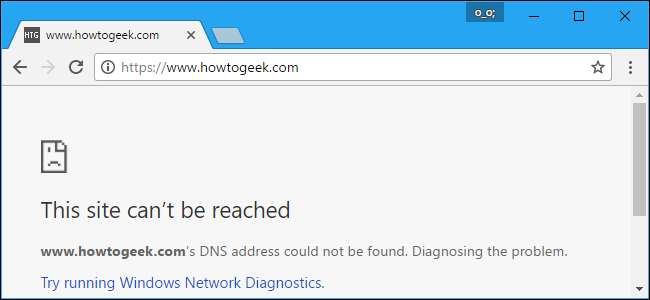
Niente scompare mai completamente da Internet. Indipendentemente dal fatto che una pagina Web sia rimasta inattiva per alcuni minuti o alcuni anni, ci sono comunque alcuni modi per visualizzarne il contenuto.
Opzione uno: Google Cache
Google e altri motori di ricerca scaricano e conservano copie delle pagine web che indicizzano. se una pagina web è inattiva, puoi facilmente visualizzare la copia più recente memorizzata nella cache da Google.
Se stai tentando di accedere a una pagina web dalla ricerca Google, è facile accedere alla copia cache. Basta fare clic sul pulsante Indietro nel browser web quando la pagina web non viene caricata. Fai clic sulla freccia a destra dell'indirizzo della pagina web e fai clic su "Copia cache" per visualizzare la vecchia copia.
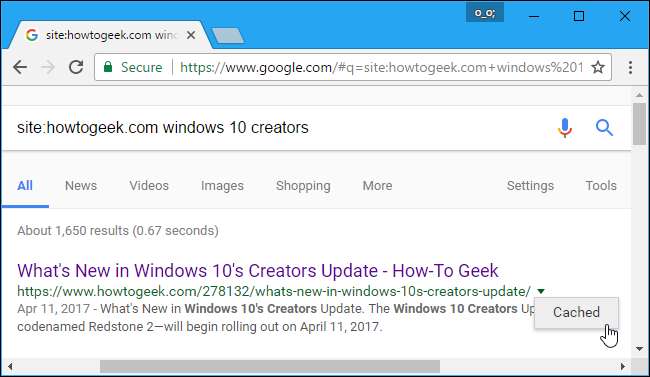
Se sembra che il caricamento della pagina richieda molto tempo, puoi fare clic sul link "Versione solo testo" nella parte superiore della pagina memorizzata nella cache. La pagina web verrà caricata immediatamente, ma non vedrai alcuna immagine. Ciò è necessario quando il server del sito web è inattivo e il tuo browser non può caricare le immagini della pagina web.
Vedrai anche la data e l'ora in cui Google ha creato questa copia cache visualizzata nella parte superiore della pagina.
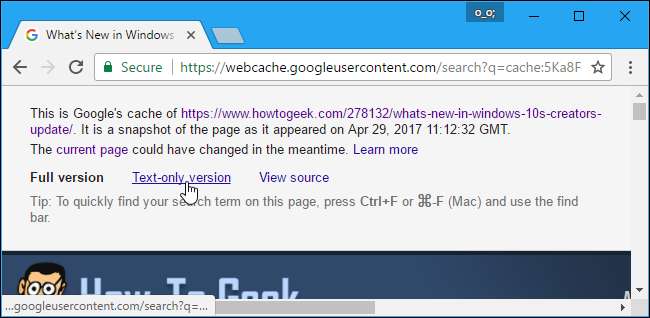
C'è anche un modo rapido per visualizzare la copia cache di Google di qualsiasi pagina web senza prima eseguire la ricerca su Google.
Basta inserire il seguente indirizzo nella barra degli indirizzi, sostituendolo
example.com/page.htm
con l'indirizzo completo della pagina web che desideri visualizzare.
http://webcache.googleusercontent.com/search?q=cache:example.com/page.htm
In tal caso, assicurati di omettere "http: //" o "https: //" dall'inizio dell'indirizzo della pagina web. Quindi, se si desidera visualizzare la copia cache di
https://www.howtogeek.com/226280/how-to-take-screenshots-in-windows-10/
, devi digitare:
http://webcache.googleusercontent.com/search?q=cache:www.howtogeek.com/226280/how-to-take-screenshots-in-windows-10/
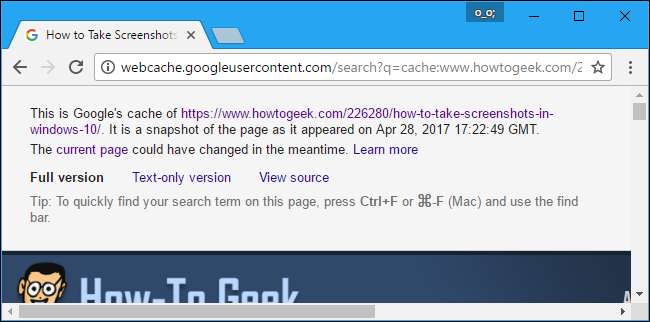
Anche se qui ci siamo concentrati su Google Cache perché la maggior parte delle persone utilizza Google, il motore di ricerca Bing di Microsoft ha una sua caratteristica simile. Se utilizzi Bing, puoi fare clic sulla freccia giù a destra di un indirizzo e fare clic su "Pagina cache" per visualizzare una copia dalla cache di Bing.
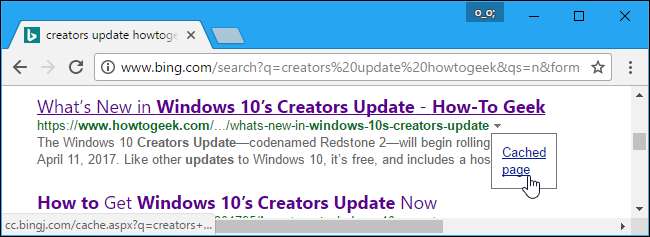
Opzione due: la Wayback Machine
La Wayback Machine di Internet Archive consente anche di visualizzare le copie precedenti di una pagina web. Laddove Google Cache ti offre solo una singola copia cache più recente, Wayback Machine offre più versioni precedenti di una pagina web che risalgono molto più indietro, in modo da poter vedere come appariva una pagina web anni fa
Per utilizzare la Wayback Machine, vai al Pagina Wayback Machine . Inserisci l'indirizzo completo della pagina web che desideri visualizzare nella casella e fai clic su "Sfoglia cronologia". Ad esempio, puoi copiare e incollare questo indirizzo dalla barra degli indirizzi del browser se una pagina web non viene caricata.
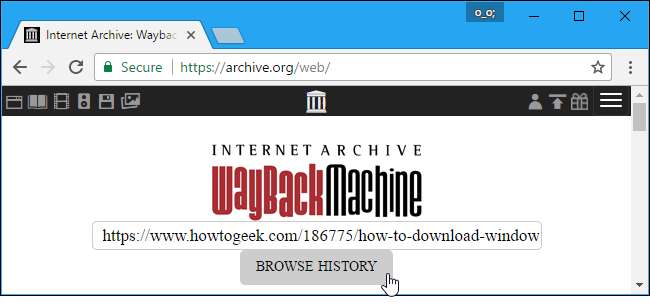
Se desideri solo visualizzare la copia cache più recente di una pagina web, puoi fare clic sulla data nella parte superiore della pagina di archivio.
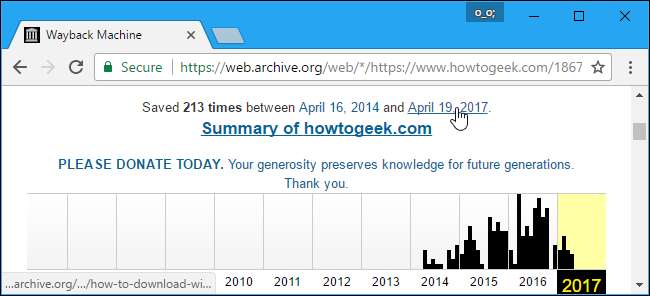
Se desideri una copia più vecchia, puoi selezionare un anno e fare clic su una data sul calendario per visualizzare la pagina web come appariva in quella data.
È possibile fare clic sui collegamenti visualizzati sulla pagina dopo il caricamento per visualizzare altre pagine Web come apparivano in quella data. Questo strumento ti consente di sfogliare interi siti web che sono scomparsi o cambiati radicalmente.
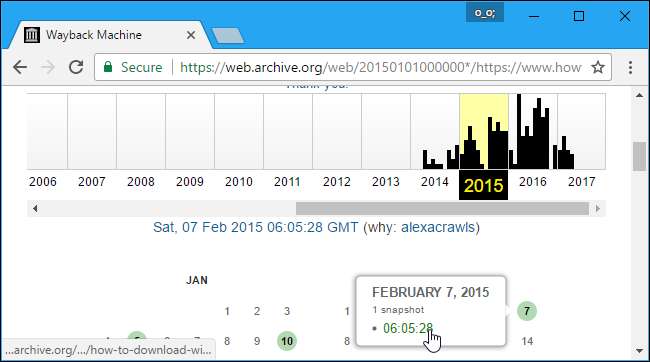
Potresti anche aver sentito parlare di CoralCDN in passato. CoralCDN è stato particolarmente utile per visualizzare le copie cache di pagine web che sono andate giù a causa di un traffico elevato e improvviso. Tuttavia, CoralCDN lo è ora spegni . I due strumenti precedenti dovrebbero portarti abbastanza lontano, però.







